Как сделать хорошую презентацию для доклада в PowerPoint
Для эффективной подачи информации и демонстрации данных хорошо подходят созданные в различных приложениях презентации.
Презентация – это визуальная составляющая любого доклада, которая позволяет сделать выступление более увлекательным и информативным.
Презентации делятся на несколько видов, а самой удобной программой для их создания является Microsoft PowerPoint. В этой статье будет подробно описано то, как сделать хорошую презентацию в PowerPoint.
Содержание
Что такое PowerPoint

PowerPoint – это программа, предназначенная для создания презентаций
PowerPoint – это программа от компании Microsoft, предназначенная специально для создания презентаций.
Она позволяет сделать действительно хорошую презентацию, причем для этого необязательно обладать особыми навыками.
Обычно эта программа предустановлена на компьютер как составляющая пакета Microsoft, но ее также можно легко скачать с официального сайта компании.
Программа отличается широким набором функций, простым и удобным интерфейсом.
Что такое презентация

Презентация чаще всего сопровождает какой-либо доклад
Презентация, созданная в программе PowerPoint, – это набор слайдов, которые содержат в себе текстовую информацию, фотографии, диаграммы, рисунки, различные видеофрагменты и т.д..
Чаще всего презентации используются в качестве сопровождения к какому-либо докладу.
В процессе демонстрации слайды сменяют друг друга, иллюстрируя доклад.
Можно сделать презентацию с уже настроенным временем смены слайдов, а можно пролистывать их вручную.
Основные компоненты презентации
Вот основные компоненты хорошей презентации:
- Текстовая информация. Текст несет в себе основную смысловую нагрузку, поэтому он является важнейшим компонентом любой презентации.
- Фотографии и рисунки. Презентация не только должна донести до аудитории информацию, но и наглядно ее проиллюстрировать. Для этого хорошая презентация должна быть насыщена качественными фотографиями и рисунками.
- Таблицы, диаграммы и графики. Для наглядной демонстрации статистических данных презентация должна содержать в себе графики, таблицы и диаграммы. PowerPoint позволяет без труда добавлять эти элементы в презентацию.
- Видеофайлы. Часто именно видеофрагмент, встроенный в презентацию, делает ее интересной и, что еще более важно, информативной.
Как видите, программа PowerPoint при всей своей простоте обладает значительным набором функций и предоставляет все возможности для создания действительно качественных презентаций.
План работы
Для того, чтобы сделать хорошую презентацию, следует хорошо обдумать проект. Следует исходить из темы презентации, времени выступления, целевой аудитории и т.д..
Вот последовательный план создания любой презентации.
Подбор информации
Перед началом работы по созданию презентации следует уделить особое внимание подбору информации.
Это фотографии, картинки, видеоклипы и, конечно же, тексты. Нужно ориентироваться на тему доклада.
Презентация для демонстрации на школьном уроке может содержать в себе некачественные тексты, а вот серьезный доклад должен быть максимально качественным.

Для того, чтобы начать работу над презентацией, нужно собрать необходимую информацию
Основными источниками информации для презентации являются:
- Интернет – информационные статьи, тематические форумы и т.д..
- Специальная литература.
- Личный опыт.
- Статистические выкладки.
Особенное внимание стоит уделить точным числам и датам, которые будут упомянуты в докладе, – они обязательно должны быть отображены в презентации.
Создание слайдов и выбор стиля
Для создания хорошей презентации следует заранее оформить ее так называемый «скелет» — создать нужное количество слайдов, которые затем будут заполняться информацией.
Для этого нужно создать документ PowerPoint и открыть вкладку «Главная». В ее левом верхнем углу расположена кнопка «Создать слайд».
Для начала следует создать титульный слайд, а уже затем все остальные.
Нужно заранее продумать всю структуру презентации, и потом останется лишь заполнить созданные слайды.
Доступны несколько типов слайдов, которые позволяют размещать текстовые фрагменты и другие файлы.
В конце презентации можно вставить отдельный слайд с указанием источников, которые были использованы при работе над докладом.
Дизайн презентации лучше также выбрать заранее, чтобы затем органично размещать все остальные элементы.
Для выбора дизайна следует выбрать одноименную вкладку на верхней панели окна программы.
Рекомендуется оформлять презентацию в спокойных тонах – это поможет аудитории хорошо воспринимать информацию.
PowerPoint предоставляет множество тем, которые позволяют сделать презентацию действительно красивой.
Оформление титульного листа
Титульный лист – важный компонент хорошей презентации.
В титульном листе должна быть указана тема презентации и авторство.
В программе PowerPoint можно создать специальный титульный слайд, который содержит в себе два раздела – «заголовок» и «подзаголовок».
Как правило, «заголовок» – это тема доклада, а в поле «подзаголовок» можно указать свое авторство.
Наполнение текстом
Наполнение презентации текстом – достаточно простой этап работы.

Текст можно ввести вручную или вставить, скопировав
Можно вручную ввести текст или же скопировать его и вставить в нужные поля.
Для создания уникальной презентации можно выполнить простейший рерайтинг текста.
Выбор шрифтов в программе PowerPoint ничем не отличается от обычного текстового редактора.
Для наглядности рекомендуется выделять особо важные моменты жирным шрифтом, но здесь важно не переусердствовать.
Размещение картинок, графиков, диаграмм и видеофайлов
Хорошим решением может стать использование формата SmartArt.
Данный формат хорошо подходит для оформления заголовков слайдов, а также наглядной иллюстрации различных циклов, последовательностей, взаимосвязей и т.д..
Для создания заголовка в таком формате нужно перейти в раздел «Вставка» и нажать кнопку «SmartArt».

Рисунки SmartArt помогают структурировать информацию и акцентировать внимание на важных деталях
Откроется окно, в котором можно будет выбрать рисунки следующих типов:
- Список.
- Процесс.
- Иерархия.
- Связь.
- Цикл.
- Матрица.
- Пирамида.
Рисунки SmartArt позволяют максимально структурировать информацию для удобства аудитории и акцентировать внимание на наиболее важных деталях.
Для размещения на слайде обыкновенной фотографии или рисунка следует также воспользоваться вкладкой «Вставка».
Кнопка «Рисунок» позволяет вставить рисунок или фотографию практически любого формата.
Размер изображения и его положение на слайде можно легко изменить.
Для этого следует «потянуть» за угол изображения курсором мыши.
В этой же вкладке можно добавить в презентацию диаграммы и геометрические фигуры.
В PowerPoint представлены все основные виды диаграмм – столбчатые, линейные, круговые, кольцевые и т.д..
Также можно добавить график. Для этого следует выбрать нужный элемент из списка и заполнить открывшуюся в отдельном окне таблицу показателей.
Вкладка «Вставка» позволяет добавить в презентацию видеофрагменты. Для этого нужно нажать на кнопку «Клип» и выбрать необходимые файлы.
Настройка показа
Настройка показа – завершающий этап работы над презентацией.
Конечно, можно переключать слайды вручную, но не всегда это удобно. Программа PowerPoint позволяет настроить оптимальное время показа слайдов.
Для настройки показа слайдов нужно перейти во вкладку «Показ слайдов» и настроить время показа слайдов.
Чтобы правильно подобрать время, целесообразно будет заранее отрепетировать весь доклад.
Также интересной функцией PowerPoint является возможность добавить анимацию при смене слайдов презентации.
Для этого нужно воспользоваться одноименной вкладкой. Откроется список доступных переходов.
Переход необходимо подбирать для каждого слайда отдельно, выбирая слайды с помощью панели, которая находится в левой части экрана.
Использование анимированных переходов позволяет сделать презентацию более красочной и динамичной.
Таким образом можно заключить, что сделать хорошую презентацию в PowerPoint под силу каждому.
Главное – заранее распланировать всю работу и приложить немного старания.
В этом видео вы узнаете о нескольких лайфхаках по работе с PowerPoint:
- LSI-копирайтинг
- Seo копирайтинг
- Академия
- Анализ контента
- Бизнес-копирайтинг
- Бизнес-план
- Виды рецензий
- Вирусный контент
- ВУЗ
- Дипломная работа
- Дипломная работа МВА
- Диссертация
- Доклад
- Защита диплома
- Защита курсовой
- Институт
- Как написать контрольную работу?
- Как написать рецензию
- Как писать эссе
- Как сделать презентацию
- Как составить план реферата
- Кандидатская диссертация
- Коммерческое предложение
- Контент для интернет-магазинов
- Контент для сайтов
- Контрольная работа
- Копирайтинг
- Курсовая работа
- Курсы и репетиторство
- Лабораторная работа
- Магистерская диссертация
- Монография
- Написание дипломной работы
- Написание курсовой
- Написание реферата
- Научная практика
- Научная статья
- Научно-исследовательская работа
- Научные конференции
- Научный доклад
- Нейминг
- Нотариальный перевод документов
- Общественная жизнь
- Объявления
- Ознакомительная практика
- Отчет по практике
- Оформление бизнес-плана
- Оформление дипломной работы
- Оформление диссертации
- Оформление исследовательской работы
- Оформление контрольной работы
- Оформление курсовой
- Оформление лабораторных работ
- Оформление научной статьи
- Оформление реферата
- Оцифровка чертежа
- Перевод
- Перевод документов
- Письменный перевод
- Полезная литература
- Правила написания научной статьи
- Преддипломная практика
- Презентации
- Пресс-релиз
- Продающие тексты
- Производственная практика
- Профком
- Рекламная продукция
- Рекламные статьи
- Рекламные тексты
- Реферат
- Рецензия
- Рецензия на дипломную работу
- Рецензия на статью
- Решение школьных задач
- Саморазвитие
- Секреты учебы
- Слоганы
- Составление бизнес-плана
- Составление заголовков
- Сочинение
- Сочинение-рассуждение
- Статьи
- Тайм-менеджмент
- Темы исследовательских работ
- Университет
- Учебный доклад
- Чертеж
- Школа
- Школьное сочинение
- Экзаменационная рецензия
- Эссе







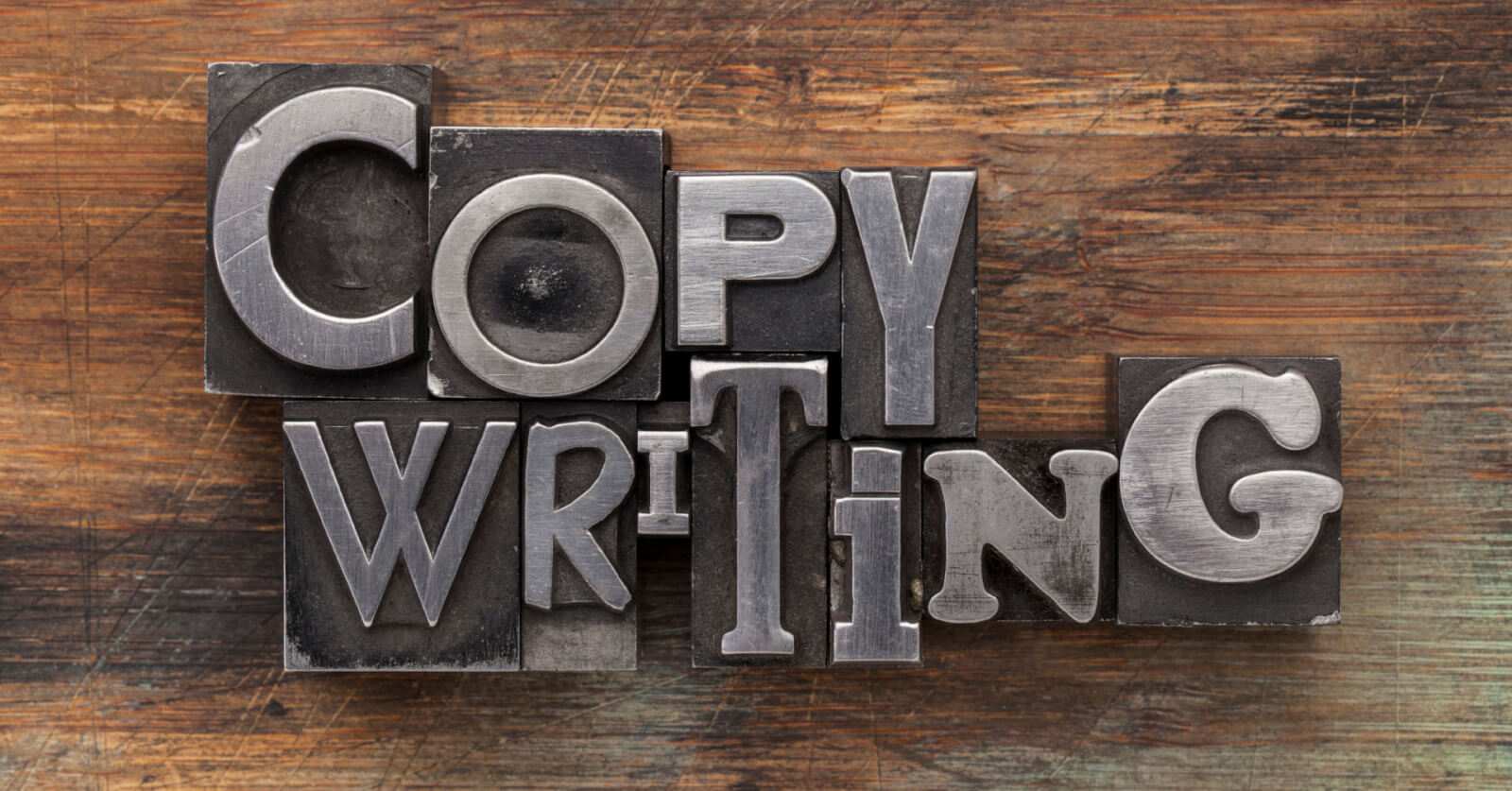






В презентации главное правильно подобрать наглядную информацию. Еще имейте ввиду, что проектор может быть плохой, поэтому делайте так, чтобы все было хорошо видно даже на плохом аппарате.
Презентации — это отличный и наглядный помощник, необходимый для выступления. Только не нужно перегружать слайды большими объемами текста, лучше тезисно изложить информацию. И желательно не экспериментировать с фоном. На проекторе изображение часто отличается от того, как это выглядит на компьютере и текст может просто слиться.
Одно из самых главных правил презентации — это яркая, запоминающаяся картинка. Она может быть с текстом или без, но визуальное восприятие — это важно. Картинок может быть немного, но они должны быть в тему.
Всё должно быть в меру, картинки, текст, фотографии, видео, музыкальное оформление. Чтобы не забить информацией до такой степени, что никто не разберёт, где что написано, нарисовано и преподнесено.
Но и скудность материала, тоже ни к чему.
Автоматический показ лучше не ставить, потому что бывают форс-мажорные ситуации. Сейчас есть специальные пульты для дистанционного переключения, лучше использовать их. И меньше текста на слайдах, он должен быть достаточного размера и читабельный, пару предложение хватит с головой, остальное лучше рассказывать -это повысит уровень доверия аудитории и воспринимается слушателями как показатель вашего профессионализма.